Il est possible de planifier un voyage à arrêts multiples sur votre iPhone, mais vous ne pouvez pas le faire avec Cartes Apple ou Google Maps. Voici ce que vous pouvez faire.
Vous ne pouvez pas le faire. Près d’une décennie après le lancement d’Apple Maps, vous ne pouvez toujours pas l’utiliser pour planifier un itinéraire qui vous mènera à trois endroits différents ou plus.
Ce n’est pas tout à fait vrai. Si vous êtes déjà en route sur l’Interstate 95, vous pouvez obtenir de votre iPhone une sorte de déviation temporaire vers un restaurant ou une station-service sur le chemin.
Mais vous ne pouvez pas planifier un seul itinéraire Apple Maps qui vous emmène de Times Square, en passant par Central Park, jusqu’à Jersey, puis une visite guidée de 20 villes des États-Unis. Et pour être juste, vous ne pouvez pas le faire bien dans Google Maps non plus.
Il y a une raison et vous l’avez déjà trouvée lorsque vous vous êtes arrêté pour prendre de l’essence. C’est que pendant que vous êtes hors parcours, votre iPhone va continuer à vous dire de « Continuer à l’itinéraire ». C’est assez énervant pendant que vous faites le plein, imaginez le plaisir lors d’une fête de famille.
Si vous ne pouvez pas obtenir cette fonctionnalité directement dans Apple Maps, vous pouvez faire deux choses à la place.
Obtenez une application d’itinéraire spécialisée
Celles-ci s’adressent plus aux livreurs qu’aux touristes ou simplement aux particuliers avec un parcours compliqué. Cela signifie à la fois que ce type d’application spécialisée est toujours rudimentaire en termes de détails de cartographie, et également que vous aurez peut-être besoin d’un abonnement d’entreprise.
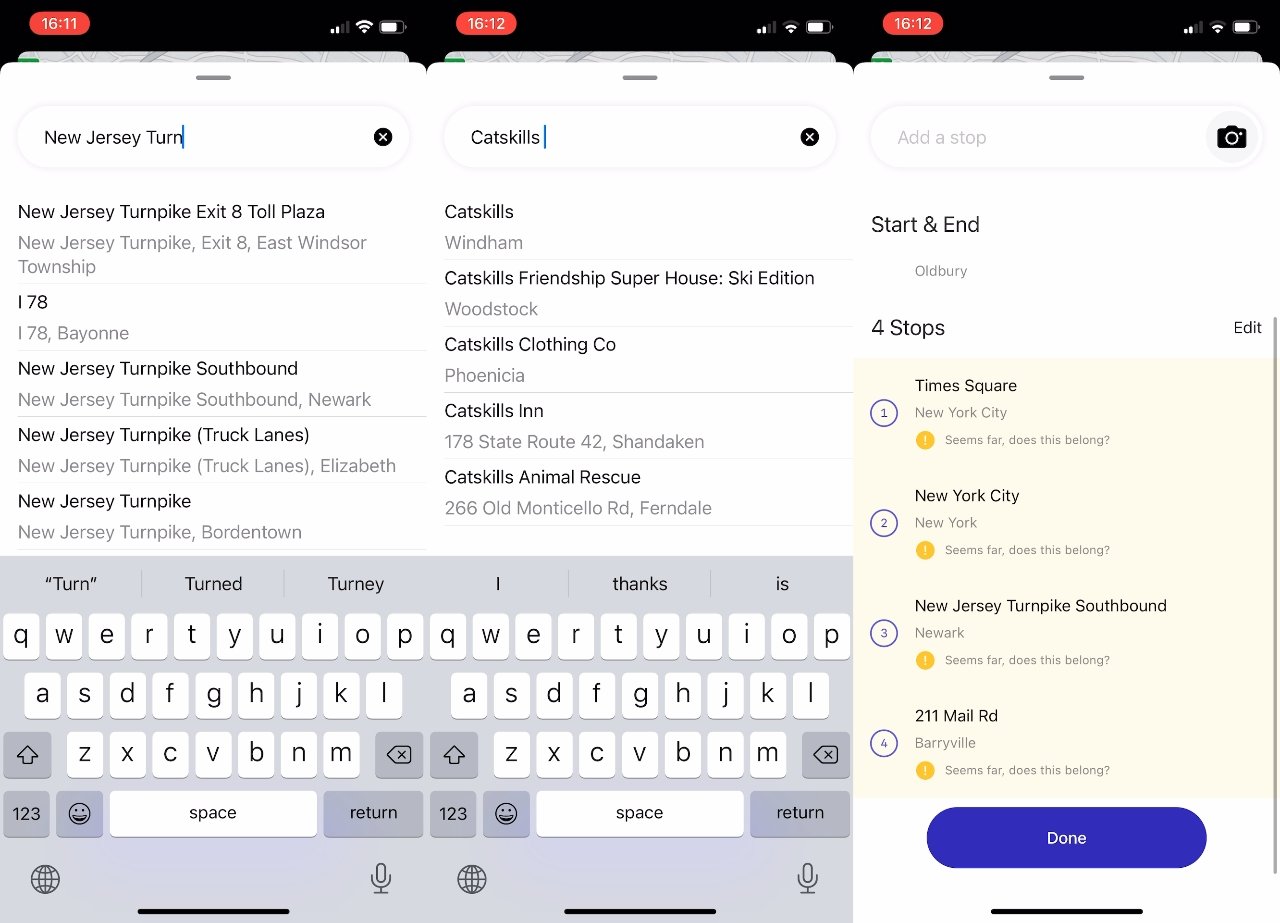
Vous obtenez cette capacité d’itinéraire, mais selon l’application d’itinéraire concernée, vous devrez peut-être utiliser la cartographie de l’entreprise au lieu d’Apple Maps. Cela ne vous concerne peut-être pas si vous voulez simplement conduire, mais cela devient un problème si vous utilisez également le clin d’œil le plus proche d’Apple à l’idée d’un itinéraire.
Apple Maps vous permet de créer des guides
Apple Maps sur iOS, iPadOS et macOS, vous permet de configurer le vôtre, guide touristique personnalisé. Rassemblez tous les lieux que vous souhaitez ou devez visiter, puis ayez-les tous disponibles tout au long de votre voyage.
Du côté positif, vous obtenez beaucoup plus de détails sur chaque endroit qu’une simple épingle sur la carte. Mais du côté négatif, vous ne pouvez toujours pas dire que vous voulez aller à chaque endroit du groupe à tour de rôle.
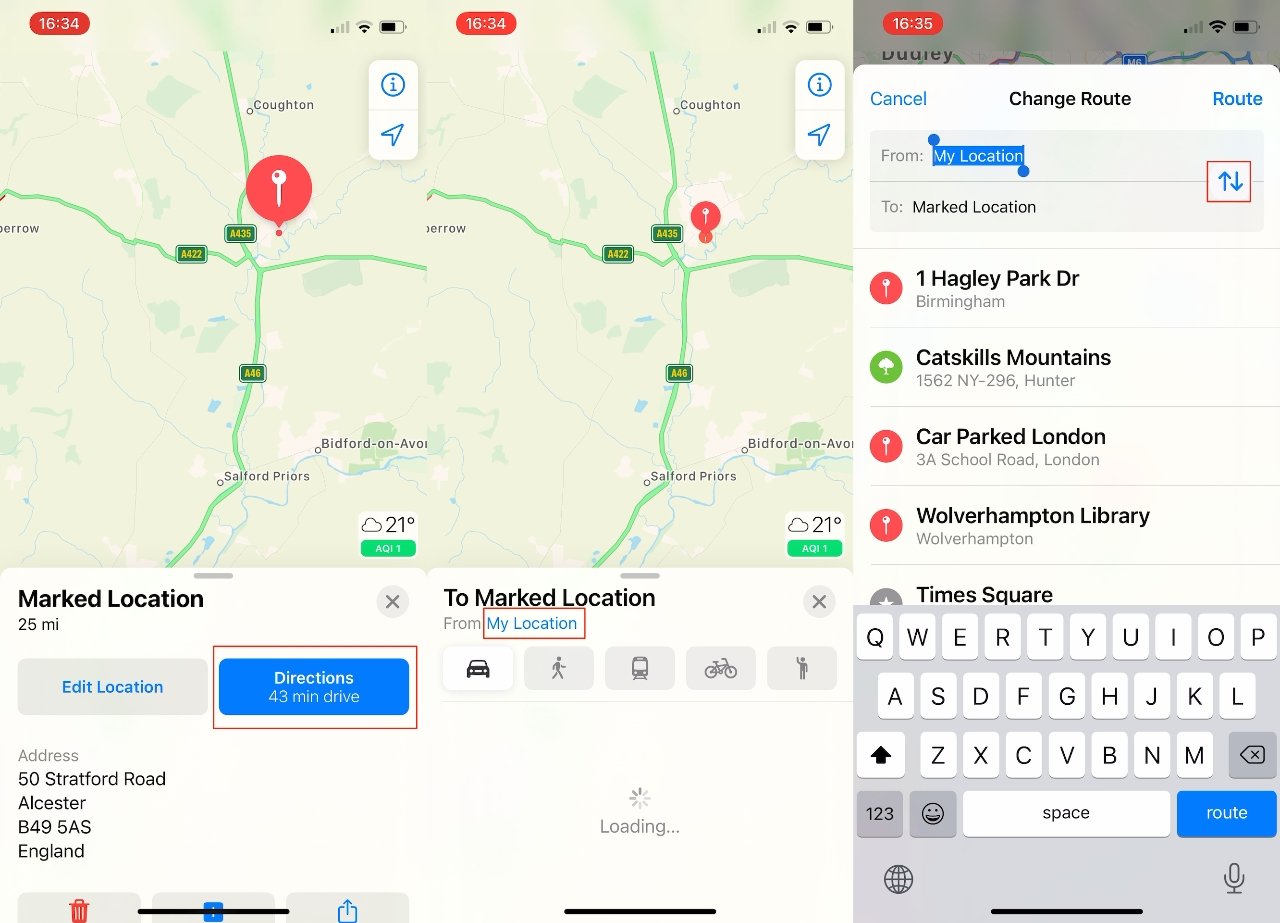
Au moins, vous n’avez pas à tracer uniquement des itinéraires d’où vous êtes maintenant
Ce que vous pouvez faire est de définir un itinéraire entre deux d’entre eux. Apple Maps s’attend à ce que vous commenciez où que vous soyez maintenant, mais il vous permet de changer cela.
Comment définir un voyage commençant ailleurs que là où vous êtes
- Ouvrez Maps et recherchez un emplacement
- Appuyez sur cet emplacement, puis appuyez sur les directions
- Ignorez l’itinéraire suggéré par Apple Maps de votre position à celle-ci
- Au lieu de cela, appuyez sur les mots Ma position
- Appuyez sur l’icône Inverser à droite
- Puis appuyez sur le maintenant vide De domaine
- Rechercher un autre emplacement
- Appuyez sur le Route bouton
- Choisir Va
Cela semble plus compliqué que ce à quoi vous vous attendriez d’une application Apple, mais c’est aussi légèrement pire que vous ne le pensez. Lorsque vous recherchez la destination, vous devez rechercher son adresse.
Même si vous avez mis en place un guide avec tous les endroits qui vous intéressent, vous ne pouvez apparemment pas sélectionner ce guide ou l’un des emplacements qu’il contient. Vous devez donc lire votre propre guide, retenir le nom d’un lieu et suffisamment de son adresse pour être sûr de rechercher le bon endroit.
Tenez-vous au courant de tout Apple dans le podcast hebdomadaire AppleInsider – et obtenez une mise à jour rapide d’AppleInsider Daily. Dites simplement « Hé, Siri » à votre HomePod mini et demandez ces podcasts, ainsi que notre dernier épisode HomeKit Insider.
Si vous souhaitez une expérience principale AppleInsider Podcast sans publicité, vous pouvez soutenir le podcast AppleInsider en vous abonnant pour 5 $ par mois via l’application Podcasts d’Apple, ou alors via Patreon si vous préférez un autre lecteur de podcast.
.










